Esta página está relacionada com os novos recursos oferecidos pelo AGPS-TrackerOm em comparação com relação às características que este aplicativo tem em comum com “AGPS-Tracker”, que você pode encontrar Aqui.
► Mapas Geográficos
► Linhas de Nível
► Medição da Altitude
► Editar uma faixa Gpx
►Agradecimentos / Créditos
Mapas Geográficos
Os mapas geográficos usados pelo AGPS-TrackerOm são mapas offline, criados e mantidos por OpenStreetMap project (“©Openstreetmap-contributors). Estes mapas foram convertidos/comprimidos para arquivos com extensão “.map” e pode ser baixado usando A-GPS TrackerOm.
![]()
A primeira vez que você executar a aplicação o arquivo maps está vazio e você será convidado a baixar um mapa do lugar onde você está. Você terá que escolher entre uma lista que contém mapas que podem afetar a área. A escolha também deve ser feita tendo em conta o tamanho, não negligenciável, dos arquivos em relação à memória disponível em seu telefone.
Para obter outros mapas você pode usar o comando ![]() do menu.Você vai obter uma lista de mapas/pastas através das quais navegar para procurar o um de seu interesse. O download é feito em segundo plano, quando o mapa é terminado, ele se torna parte de seu arquivo local. Você pode visualizar e gerir os mapas do seu pacote usando o comando
do menu.Você vai obter uma lista de mapas/pastas através das quais navegar para procurar o um de seu interesse. O download é feito em segundo plano, quando o mapa é terminado, ele se torna parte de seu arquivo local. Você pode visualizar e gerir os mapas do seu pacote usando o comando![]() do menu. Os mapas são armazenados em um diretório dentro do aplicativo e são excluídos quando você desinstalar o aplicativo.
do menu. Os mapas são armazenados em um diretório dentro do aplicativo e são excluídos quando você desinstalar o aplicativo.
Linhas de Nível
As linhas de nível são geradas automaticamente pelo AGPS-TrackerOm quando você mantém um ponto no mapa. As linhas de nível são geradas com base nos dados contidos em arquivos do tipo de mapa altimétrico Digital (DEM) que têm extensões .hgt. O DEMs contém um mapeamento preciso da altitude do terreno (um ponto a cada 30m) e é disponibilizado pela NASA. Eles cobrem toda a terra entre latitudes 56 graus Sul e 60 graus Norte, como mostrado graficamente em DEMs Range.
![]()
A primeira vez que o aplicativo executa o arquivo DEM está vazio. Para fazer upload de um arquivo DEM você precisa manter um ponto no mapa. Se não existir um DEM para esta área, ser-lhe-á pedido Permissão para transferir o DEM relevante do server do Localizador A-GPS. Mais tarde, ao segurar um ponto nessa área, você verá a geração de linhas de camada em torno deste ponto.
O nome de um arquivo do tipo DEM, que tem extensão”.hgt”, identifica a área abrangida pelo DEM. Por exemplo, o ficheiro N44E008 identifica um DEM que cobre uma área com 44 a 45 graus de latitude norte e 8 a 9 graus de longitude leste. É possível ver graficamente as áreas cobertas pelo DEM baixado através do comando do Menu DEMs: ![]()
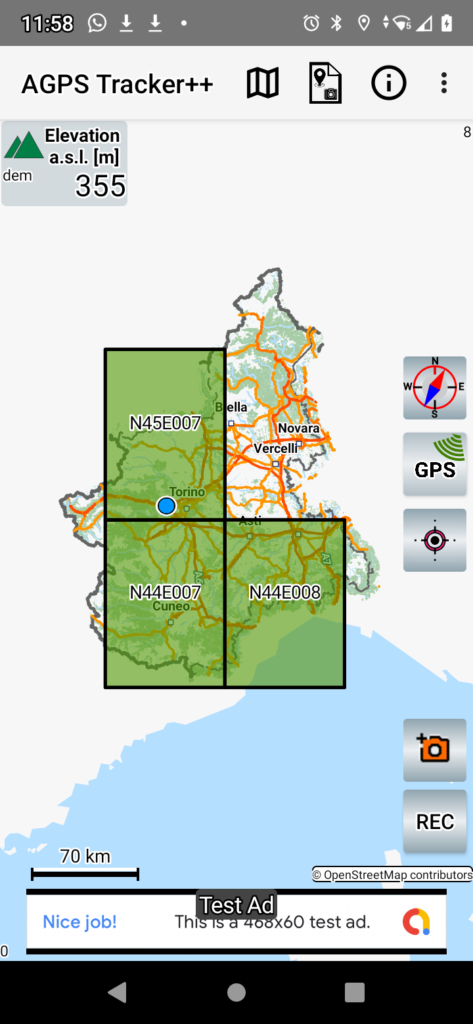
Medição da Altitude
A Altitude é a menos precisa dos dados calculados pelos sistemas GPS e pode estar sujeita a variações súbitas e erros. A DEMs fornece uma forma alternativa e estável de calcular a altitude com base no conhecimento da localização geográfica.
O AGPS-TrackerOm irá inicialmente funcionar no Modo Automático, ou seja, se o DEM da área estiver disponível no arquivo, então a altitude será calculada interpolando os dados do DEMs. Em qualquer caso, o usuário tem a possibilidade de escolher, nas configurações, se usar GPS ou DEM ou ambos.
Os ficheiros GPX conterão sempre os dados de altitude do GPS.
Editar uma faixa Gpx
Uma faixa GPX pode ser editada das seguintes formas::
- Soma de faixas: a primeira faixa é carregada para ser exibida na tela , uma segunda faixa pode ser adicionada à primeira.
- Editar o POI: seleccione um ponto de interesse (POI), segurando o seu símbolo no mapa. Neste ponto, uma janela será aberta para ser capaz de apagá-lo ou alterar o seu nome ou descrição.
- Adicionar um novo POI: você pode adicionar um novo POIs através de comandos de menu, referindo-se a um ponto no mapa ou a um ponto na faixa.
- Grava a faixa modificada para um novo ficheiro GPX.
Agradecimentos / Créditos
Este aplicativo usa um grande valor OpenSource:
- Mapas OpenStreetMaps(“© OpenStreetMap contributors”. ), sob esta licença,
- Digital Elevation Maps: NASA. Estes dados foram gerados pela missão Shuttle Radar Topography Mission e posteriormente processadas e melhoradas com os resultados de outras missões. Os dados do SRTM estão disponíveis em US Geological Survey’s EROS Data Center.
- Mapsforge API : https://github.com/mapsforge/mapsforge
- Elevate map theme : Tobias Kühn, http://www.openandromaps.org/en/legend/elevate-mountain-hike-theme“